Gire um PDF no PC com Windows
Se você usa um PC com Windows instalado e está procurando um programa para girar documentos em formato PDF, sugiro que use Ferramentas PDFill PDF. É um software gratuito que inclui várias ferramentas para criar, converter e editar arquivos PDF e que, de fato, permite girar documentos deste tipo de uma forma muito simples e rápida. O software também permite adicionar marcas d'água a documentos, dividir e mesclar páginas de documentos, digitalizar e muito mais.
Para alternar um PDF com PDF para JPG com PDFill PDF Tools, a primeira coisa que você precisa fazer é baixar e instalar o programa em seu PC. Para fazer isso clique aqui para se conectar imediatamente ao site oficial do programa, clique no botão Faça o download agora sob o título Obtenha apenas esta ferramenta e então pressiona o botão Baixar anexado à página que se abre. Em seguida, aguarde o download do programa ser iniciado e concluído e, em seguida, abra o pacote de instalação obtido.
Agora, clique no botão primeiro Sim e, em seguida, Próximo. Em seguida, aceite as condições de uso do PDFill PDF Tools colocando a marca de seleção ao lado do item Aceito os termos do Contrato de Licença então clique em Próximo duas vezes seguidas, em Instalar e, em seguida, Terminar para completar a configuração. Se você for solicitado a instalar Ghost Script e . Net Framework aceite, não se preocupe, não são softwares promocionais, mas dois componentes gratuitos úteis para o correto funcionamento do programa.
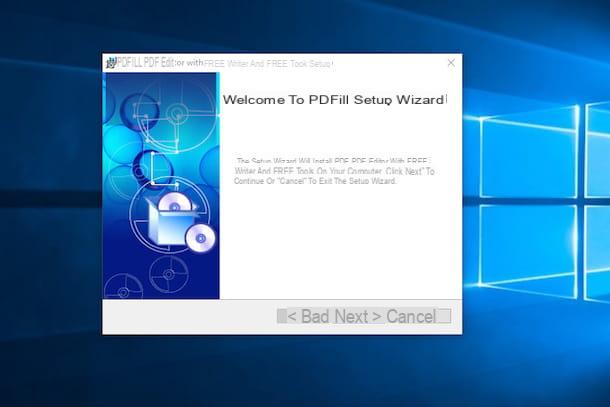
Quando a instalação estiver concluída, espere que a tela principal do software apareça na área de trabalho e clique no botão Girar ou recortar páginas PDF, selecione o arquivo PDF sobre o qual pretende ir para atuar e clique no botão Apri.
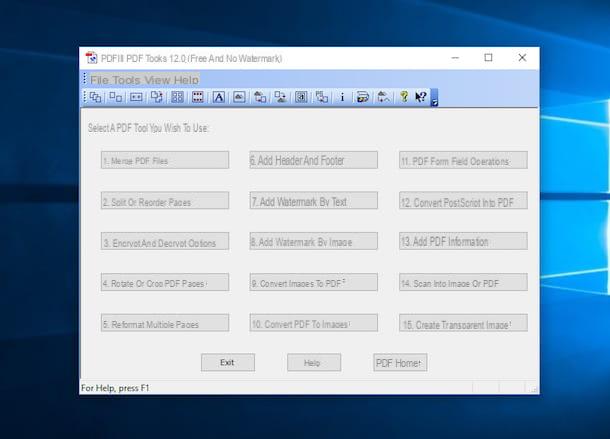
Agora marque a caixa ao lado do item Rodar por anexado à nova janela que é mostrada na tela, use o menu localizado ao lado para especificar o grau de rotação do documento PDF: selecione a opção 90 graus no sentido horário para girar 90 graus no sentido horário, selecione a opção 180 Degree para girar 180 graus no sentido horário ou selecione a opção 90 graus no sentido anti-horário para girar 90 graus no sentido anti-horário.
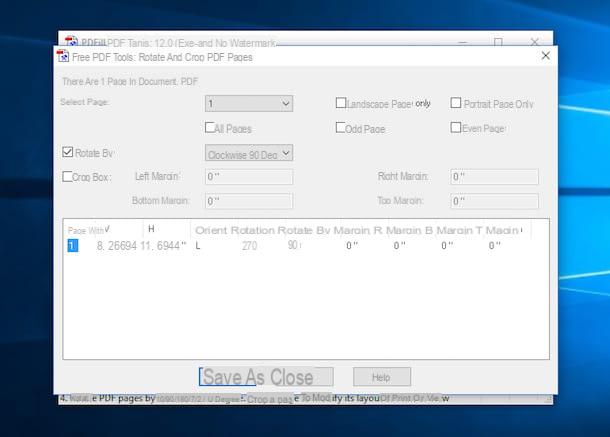
Além disso, especifique as páginas do documento PDF nas quais deseja fazer alterações. Se o seu documento PDF consistir em apenas uma página, você também pode pular a leitura do próximo parágrafo, caso contrário, localize o item Selecione a página: e use o menu localizado ao lado para indicar o número da página do arquivo a ser girado. Se você quiser girar todas as páginas de uma vez, basta marcar a caixa ao lado do item Todas as páginas.
Depois de concluir o procedimento para girar um PDF, clique no botão Salvar como… colocado na parte inferior para criar um novo documento corretamente orientado. Em seguida, especifique o local em seu computador onde pretende salvar o arquivo, indique um nome para o mesmo preenchendo o campo Nome do arquivo: anexado à nova janela exibida na tela e clique no botão ressalva.
Gire um PDF no Mac OS X
Se você tem um Mac e está interessado em entender como girar um PDF, saiba que para ter sucesso "na empresa" não é necessário instalar nenhum programa no computador. Para girar um PDF no Mac, basta usar Visualização, o utilitário disponível “padrão” no OS X graças ao qual é possível visualizar e fazer pequenas alterações em imagens e, de fato, documentos em formato PDF.
Para começar, localize o documento armazenado em seu Mac no qual você pretende ir para agir e clique nele duas vezes seguidas para visualizar seu conteúdo através da Visualização.
Agora que você vê o documento aberto em sua área de trabalho, localize o botão Roda (aquele que representa um retângulo com uma seta) presente na parte superior da janela de visualização e pressione-o até que o documento PDF atinja a orientação correta. Se você adora atalhos de teclado, pode usar a combinação de teclas cmd+l girar o arquivo PDF para a esquerda e cmd+r para girar o documento para a direita.
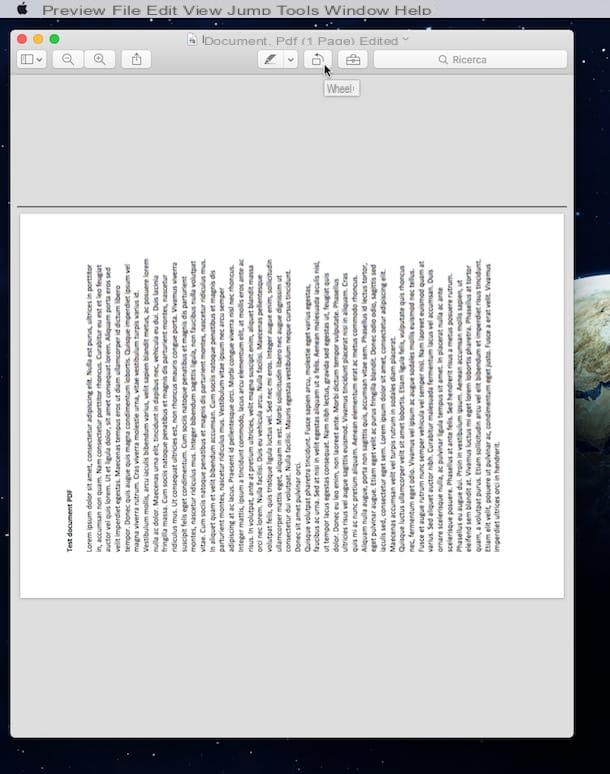
Lembre-se de que, se estiver usando o Magic Trackpad da Apple em vez do mouse, você pode girar um PDF usando um gesto muito simples, ou seja, um movimento dos dedos. Para girar um PDF com o Magic Trackpad, coloque dois dedos sobre ele e mova-os no sentido horário ou anti-horário, dependendo da orientação que deseja aplicar ao arquivo.
Com o procedimento descrito acima, você altera a orientação de uma única página do PDF, aquela que parece estar em primeiro plano. Se, por outro lado, tem interesse em rodar todas as páginas do documento ao mesmo tempo, deve clicar no botão vista localizado na parte superior esquerda da barra de menu e selecione o item Miniatura no menu que aparece.
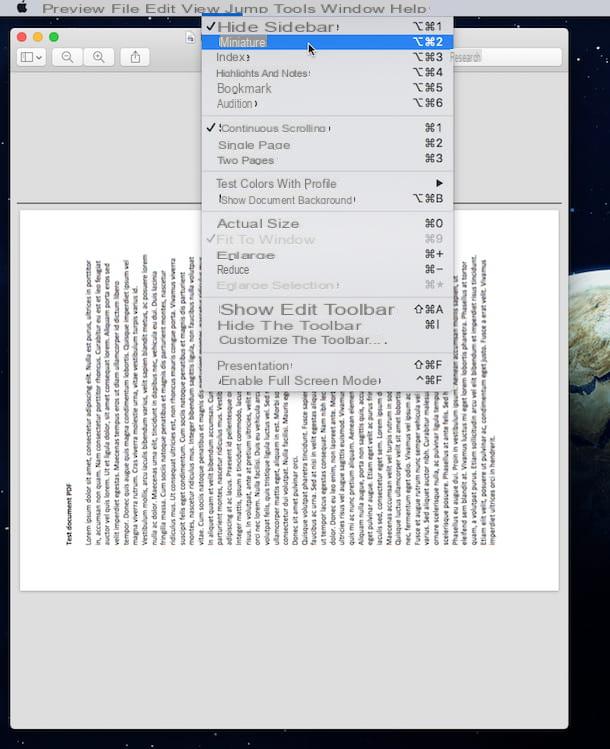
Em seguida, selecione as miniaturas de todas as páginas do documento usando o cursor ou combinação de teclas cmd + a e aplique a rotação ao PDF selecionando os itens Vire à esquerda e Vire à direita do menu instrumentos.
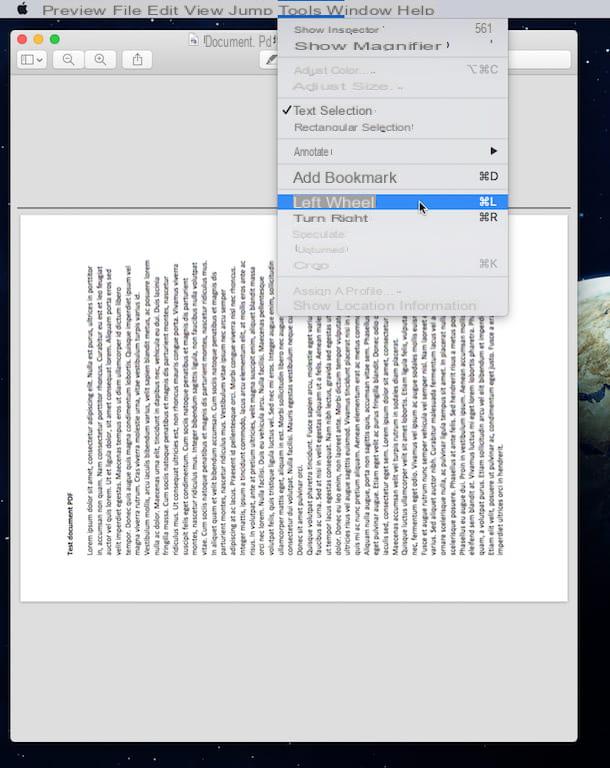
Em seguida, salve as alterações feitas no documento simplesmente fechando a janela de visualização. Alternativamente, clique no item Envie o anexado na parte superior esquerda da barra de menu e, em seguida, selecione o item ressalva para salvar as alterações feitas no arquivo.
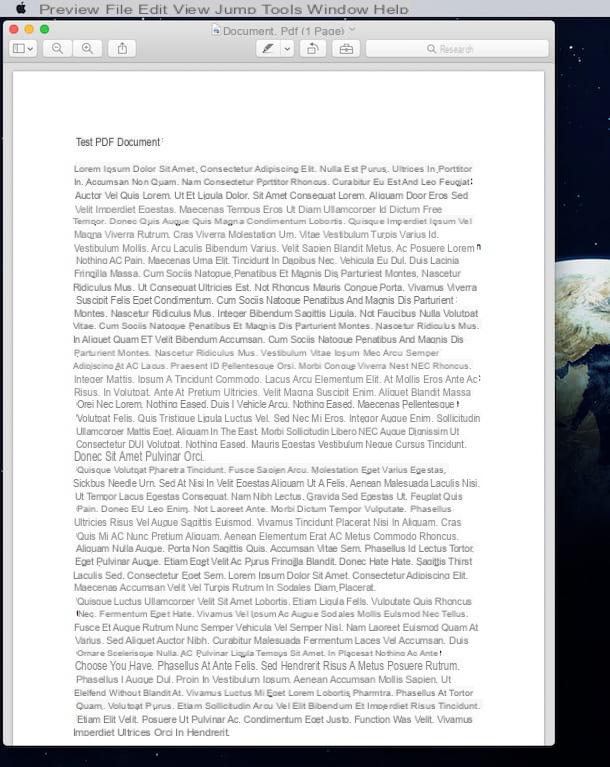
Gire um PDF online
Você está interessado em entender como girar um PDF diretamente online sem ter que instalar e / ou usar programas em seu computador? Sim? Bem, então eu sugiro que você dê uma olhada em RotatePDF. Trata-se, como o nome indica, de um excelente serviço online, gratuito, que funciona em todos os navegadores web e compatível com todos os sistemas operativos, que permite rodar um PDF em qualquer direcção, de forma prática e intuitiva. A única nota negativa é que o serviço permite que você atue apenas em arquivos com um tamanho total máximo de 25 MB.
Para rodar um PDF com RotatePDF, a primeira coisa que você precisa fazer é clicar aqui para que você possa se conectar imediatamente ao site do serviço. Clique no botão agora Selecione o documento PDF e selecione o arquivo PDF em seu computador que deseja girar. Eventualmente, você pode escolher o documento no qual atuar também pressionando no menu Outras opções e selecionando Do Google Drive, para importar o arquivo de sua conta do Google Drive ou Do OneDrive, para importar o documento de sua conta OneDrive.
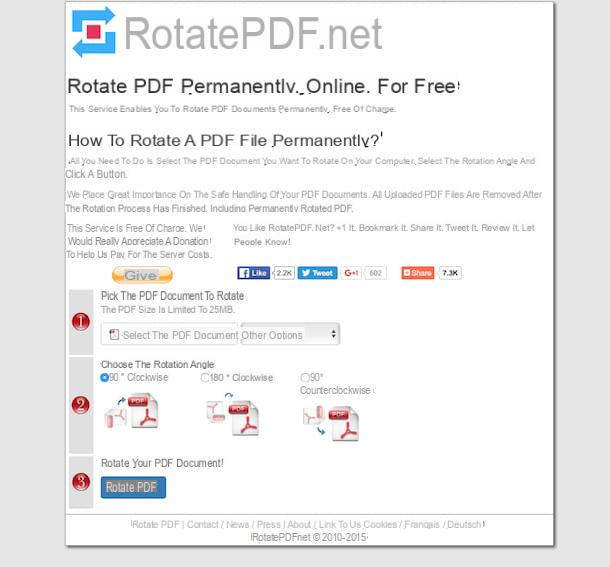
Agora coloque a marca de seleção ao lado da entrada relacionada ao tipo de rotação que você deseja fazer em seu PDF: 90 ° no sentido horário para girar 90 graus no sentido horário, 180 ° no sentido horário para girar 180 graus no sentido horário ou 90 ° no sentido anti-horário para girar 90 graus no sentido anti-horário. Em seguida, clique no botão Girar PDF que é colocado na parte inferior para iniciar o processo de rotação do documento.
Em alguns momentos, uma nova página será aberta com a inscrição Documento rodado que irá avisá-lo de que seu documento foi girado. Depois de girar um PDF como acabei de indicar, você pode baixá-lo para o seu computador simplesmente clicando no item Baixar que está próximo ao texto Seu documento foi girado!.
Como girar um PDF

























